قوالب لوحة التحكم وخصائصها
الى حضاراتكم ::
قوالب لوحة التحكم وخصائصها
1- header : هذا القالب هو لعرض رأس المنتدى ، ويحوي عادة الشعار والأزرار العلوية ويبقى ثابتا في كل صفحات المنتدى .
2- footer : هذا القالب هو لعرض أسفل المنتدى ، ويكون فيه رسالة الحقوق عادة ، ويمكنك إضافة ما تشاء عليه كمحرك بحث وعداد زوار .
3- headinclude : ويستخدم هذا القالب للتحكم بألوان شريط التمرير
للاكسبلورر بالإضافة إلى التحكم بألوان وأنواع وأحجام خطوط ووصلات المنتدى .
4- forumhome : ويمكننا اعتبار هذا القالب الأهم في عملية تصميم الستايل ،
لأنه المسؤول عن واجهة المنتدى كاملة ، وسيكون العمل الأكبر عليه .
5- forumhome_forumbit_level1_nopo st : يستخدم لتعديل شكل جدول الأقسام الرئيسية للمنتدى في واجهة المنتدى .
6- forumhome_forumbit_level2_post : يستخدم لتعديل شكل جدول الأقسام
الفرعية للمنتدى كعدد المواضيع والردود وآخر مشاركة والمراقبين ، ويستخدم
في إضافة هاك المراقبين في قائمة منسدلة .
7- forumhome_loggedinusers : ويستخدم هذا القالب في تعديل صندوق
المتواجدين حاليا في المنتدى ويستخدم لإضافة بعض الهاكات مثل هاك تمييز
الأعضاء عن المراقبين .
8- forumhome_moderator : ويتم بواسطته تعديل شكل جدول المشرفين على كل قسم ، وأيضا له علاقة بهاك المراقبين في قائمة منسدلة .
9- forumdisplay : ويستخدم لعرض أقسام المنتدى الرئيسية ، أي عرض جداول الأقسام الفرعية الموجودة داخل القسم الرئيسي .
10- forumdisplay_threadslist : ويستخدم لعرض اقسام المنتدى الفرعية ، أي عرض جدول المواضيع والردود في المنتدى .
11- navbar : ويستخدم لوضع وصلة مسار الموضوع داخل جدول وعمل خلفية له أو
وضع سهم شورة بين وصلات مسار الموضوع يعني ( منتديات رفيق الخير > معهد
الانشاء والتطوير) الأشاره هذه (> )
12- nav_joiner : تابع للقالب السابق .
13- postbit : هذا القالب أيضا يعتبر مهما لأنه مسؤول عن عرض صندوق الموضوع
او المشاركة ( يعني ليس كامل الصفحة ، بل موضوع واحد فقط )، يمكنك من
خلاله جعل شكل الموضوع طولي أو عرضي كما هو بسوالف ، وتتحكم من خلاله بكثير
من الأمور مثل التحكم بشكل معلومات العضو وطريقة عرض الموضوع ، وأيضا
يمكنك جعل وصلة إبلاغ المراقب عن المشاركة.
14- postbit_ip_hidden : يمكنك من خلاله جعل وصلة الأي بي كصورة شاهد الصورة السابقة لتتوضح لك الفكرة .
15- showthread : ويستخدم في التحكم بالصفحة التي تعرض الموضوع والردود ،
وتختص بالصفحة دون الصندوق الداخلي ، وتستطيع من خلاله إضافة هاك الرد
السريع ، وعمل إطار والفصل بين كل رد وآخر ( وطبعا للقالب postbit علاقة في
الفصل).
 :
:
 :
: هذه الصورة مصغره ... نقره على هذا الشريط لعرض الصوره بالمقاس الحقيقي ... المقاس الحقيقي 941x60 .
هذه الصورة مصغره ... نقره على هذا الشريط لعرض الصوره بالمقاس الحقيقي ... المقاس الحقيقي 941x60 .
 :
: هذه الصورة مصغره ... نقره على هذا الشريط لعرض الصوره بالمقاس الحقيقي ... المقاس الحقيقي 942x105 .
هذه الصورة مصغره ... نقره على هذا الشريط لعرض الصوره بالمقاس الحقيقي ... المقاس الحقيقي 942x105 .


 :
:
 :
:
 :
: